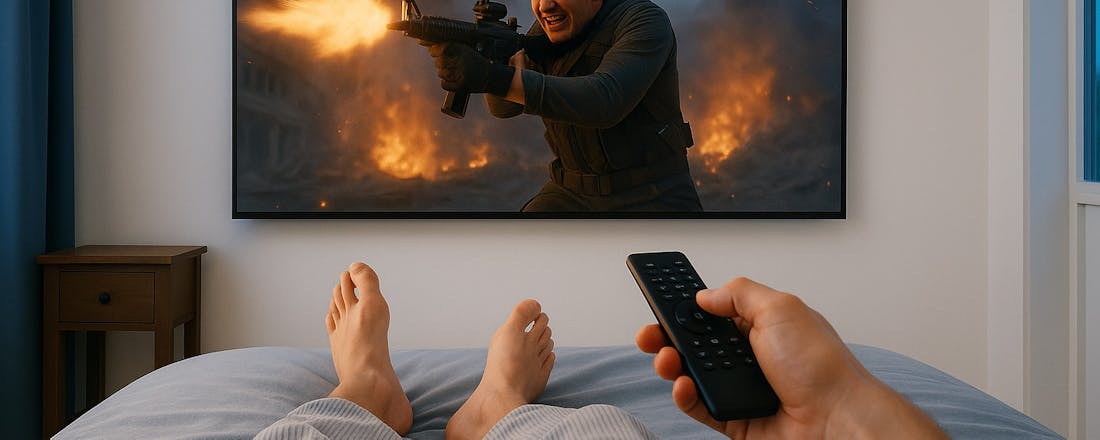Zo schakel je de meest irritante nieuwe functies in iOS 16 uit
iOS 16 brengt veel mooie nieuwe functies met zich mee, maar niet iedereen is even te spreken over de laatste versie van het besturingssysteem. Zo verschijnen notificaties ineens onderaan je scherm, terwijl ze eerst juist bovenaan verschenen. En zo zijn er nog een paar irritante functies die je liever kwijt dan rijk bent. Gelukkig kun je ervan af.
Notificaties
Om meteen met de notificaties te beginnen: die kun je gemakkelijk weer aan de bovenkant van je scherm krijgen. Ga daarvoor in de Instellingen-app naar Meldingen en je ziet direct drie opties om je notificaties te tonen: Aantal, Stapel en Lijst.
Als je bijvoorbeeld voor Aantal kiest worden de notificaties verborgen en krijg je onderaan het vergrendelscherm alleen het aantal nieuwe meldingen te zien.
Met Stapel worden alle meldingen zichtbaar verzameld onderaan het scherm. De optie die je wilt hebben is echter Lijst. Je krijgt dan net als voorheen alle meldingen los, bovenaan je scherm te zien.
Zoekbalk weghalen
In iOS 16 staat er ineens een zoekbalk in zowel je thuisscherm als in het vergrendelde scherm. In principe handig om snel naar bestanden, apps of foto’s te zoeken op je telefoon of op het internet, maar soms ook wat onhandig omdat je al snel per ongeluk op de zoekbalk tikt. In de oudere versie van iOS kon dat niet zo snel gebeuren, omdat je eerst op het scherm naar beneden moest swipen om de zoekbalk te tonen.
Lees ook: Zo kun je je locatie delen op iPhones
Wil je de zoekbalk niet pontificaal in je scherm hebben staan, dan kun je dit in de Instellingen-app bij Beginscherm uitschakelen. In dit menu zet je onder het kopje Zoek de schuifknop uit bij Toon op beginscherm.
De zoekbalk in je scherm kun je gemakkelijk uitzetten.
Voorkom dat je per ongeluk een telefoontje beëindigt
In iOS 16 kun je de aan-en uitknop aan de zijkant van je iPhone gebruiken om snel een telefoontje te beëindigen, maar je zult niet de eerste zijn die er per ongeluk op klikt en zo zijn telefoontje abrupt tot een einde brengt. Wil je voorkomen dat jou dit in de toekomst (weer) overkomt, dan schakel je de functie beter uit.
Dat doe je door in de Instellingen-app naar Toegankelijkheid te gaan en onder Fysiek en Motorisch te tikken op Aanraken. Scrol naar beneden en zet de schuifknop bij Voorkom ‘Vergrendel om oproep te stoppen’ uit. Druk je tijdens een telefoontje per ongeluk op de zijknop, dan gaat het scherm van je telefoon uit, maar wordt het belletje niet beëindigd.
Voorkom dat gênante foto’s niet zomaar opduiken
Apple schotelt je op basis van kunstmatige intelligentie regelmatig foto’s voor van leuke herinneringen. In de foto-app zie je bijvoorbeeld foto’s van precies een jaar geleden. Dergelijke foto’s kunnen te pas en te onpas verschijnen op je scherm of in widgets, maar zit je daar niet op te wachten dan kun je deze uitgelichte foto’s en terugblikken ook uitschakelen.
Ga daarvoor in de Instellingen-app naar Foto’s en scrol naar beneden naar het kopje Terugblikken en uitgelichte foto’s. Zet de schakelknop om bij Toon uitgelicht materiaal om te voorkomen dat foto’s en terugblikken automatisch worden weergegeven op je iPhone.
Door uitgelicht materiaal uit te schakelen, zie je geen plots opduikende gênante foto’s meer.